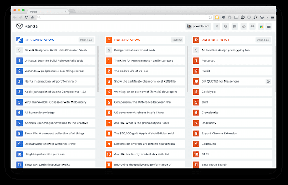Ako nájsť ID používateľa Discord na webe, počítači a mobile
Rôzne / / April 02, 2023
Potrebovali ste niekedy nájsť ID používateľa niekoho na Discord? Možno chcete niekoho nahlásiť alebo pridať medzi priateľov, ale neviete, ako nájsť jeho jedinečné identifikačné číslo. Nebojte sa, pretože tento článok vám ukáže, ako ľahko nájsť ID používateľa Discord.
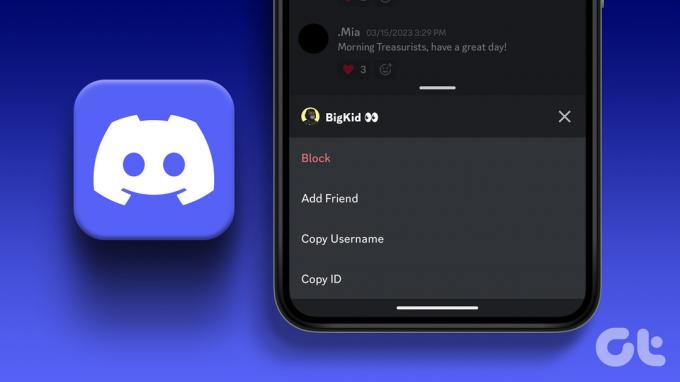
Skôr než nájdete svoje ID Discord, pochopme rozdiel medzi používateľským menom a ID používateľa. No, používateľské meno je meno, ktoré sa zobrazuje vo vašom profile a je viditeľné pre ostatných používateľov; dá sa to kedykoľvek zmeniť. Na druhej strane ID používateľa je jedinečný číselný identifikátor, ktorý Discord prideľuje každému používateľovi. Je to reťazec čísel priradených k vášmu účtu a nemožno ho zmeniť.
Takže na širokej úrovni sú používateľské mená Discord užívateľsky prívetivejšie a používajú sa na komunikáciu. ID používateľov zároveň slúžia najmä na administratívne a technické účely. Ak však chcete nájsť svoje ID používateľa Discord, musíte najprv povoliť režim vývojára na Discord.
Ako zapnúť Discord Developer Mode na prístup k ID používateľa
Ako už názov napovedá, vývojársky režim je určený pre pokročilých používateľov a vývojárov, ktorí rozumejú zložitosti kódovania a programovania. Keď na Discord povolíte vývojársky režim, umožní vám to získať prístup k určitým funkciám a nastaveniam, ktoré nie sú dostupné pre bežných používateľov, ako napr.
- Prístup k podrobným informáciám o používateľoch a serveroch vrátane ID používateľov, ID serverov a ID správ.
- Môžete prispôsobiť určité aspekty vzhľadu Discordu a testovať a experimentovať s rozhraním Discord API na písanie robotov, integrácie tretích strán, atď.
Všetko, čo musíte urobiť, je povoliť režim vývojára z akéhokoľvek zariadenia a zvyšok sa automaticky synchronizuje. S týmto porozumením začnime povolením režimu vývojára na webe.
Ako povoliť režim vývojára Discord na webovej alebo počítačovej aplikácii
Poznámka: Aj keď sú kroky rovnaké pre web a desktopovú aplikáciu Discord, na ukážku použijeme webovú verziu.
Krok 1: Prejdite na Discord z vášho preferovaného prehliadača v systéme Windows alebo Mac a prihláste sa do svojho účtu.
Prejdite na Discord

Krok 2: Kliknutím na ikonu ozubeného kolieska vľavo dole získate prístup k nastaveniam používateľa.

Krok 3: Na ľavej table v časti Nastavenia aplikácie prejdite na položku Rozšírené.
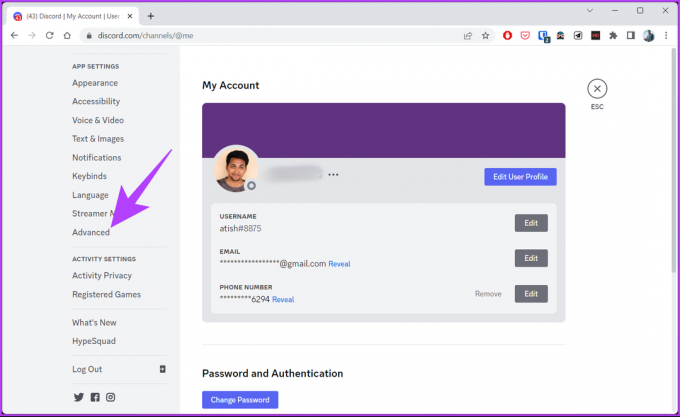
Krok 4: Zapnite režim vývojára z pravej časti okna.

to je všetko. Vývojársky režim Discordu bol úspešne povolený. Teraz môžete prejsť k nájdeniu svojho Discord ID.
Ak však nemáte prístup k počítaču, môžete na aktiváciu režimu vývojára použiť zariadenie so systémom Android alebo iOS. Pokračovať v čítaní.
Ako zapnúť Discord Developer Mode v systéme Android alebo iPhone
Najprv sa uistite, že máte na svojom zariadení nainštalovanú najnovšiu aplikáciu Discord. Môžeš skontrolujte aktualizácie a nainštalujte ich z Obchodu Play alebo App Store a postupujte podľa pokynov nižšie.
Poznámka: Postup je rovnaký pre zariadenia so systémom Android aj iOS. Na ukážku použijeme zariadenie so systémom Android.
Krok 1: Otvorte na svojom zariadení aplikáciu Discord.
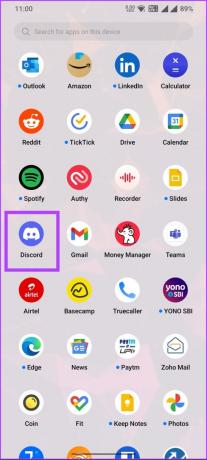
Krok 2: Prejdite do svojho profilu zo spodnej karty.
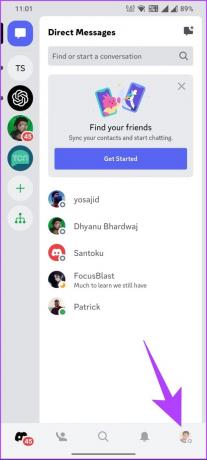
Krok 3: Prejdite nadol a klepnite na Rozšírené v časti Nastavenia aplikácie.
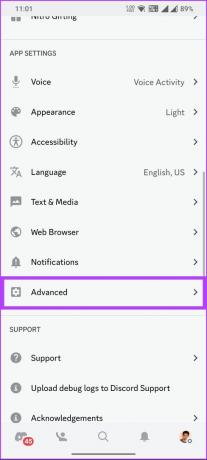
Krok 4: Na karte Rozšírené prepnite do režimu vývojára.
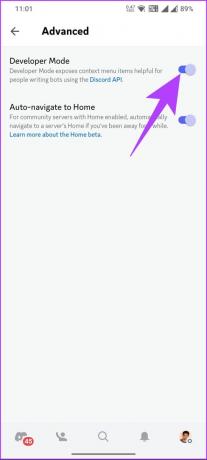
Nech sa páči. Teraz môžete Discord používať ako vývojár. A ako sme uviedli vyššie, keď na svojom zariadení so systémom Android alebo iOS povolíte režim vývojára, nastavenia sa zosynchronizujú s Discord na všetkých zariadeniach a platformách.
Teraz, keď máme povolený režim vývojára, poďme nájsť vaše jedinečné ID Discord.
Ako nájsť svoje ID používateľa Discord na webe alebo v počítačovej aplikácii
Prístup k vášmu Discord ID na webe je pomerne jednoduchý. Navyše, ak poznáte svoje ID Discord, je to užitočné, najmä ak chcete, aby si vás niekto pridal ako priateľa, pripojil sa na server, vyriešil problém atď.
Existujú dva spôsoby, ako nájsť svoje Discord ID na webe. Vzhľadom na to, že ste už prešli vyššie uvedenými krokmi a povolili režim vývojára, postupujte podľa krokov uvedených nižšie.
Metóda 1: Z vášho profilu
Kroky sú rovnaké pre webovú aj počítačovú aplikáciu Discord. Na demonštračné účely však budeme používať webovú verziu. Postupujte podľa pokynov nižšie.
Krok 1: Prejdite na Discord z vášho preferovaného prehliadača v systéme Windows alebo Mac a prihláste sa do svojho účtu.
Prejdite na Discord

Krok 2: Kliknutím na ikonu ozubeného kolieska vľavo dole získate prístup k nastaveniam používateľa.

Krok 3: Na pravej table vedľa svojho používateľského mena a avatara kliknite na tri vodorovné bodky.

Krok 4: V kontextovom okne vyberte možnosť Kopírovať ID.
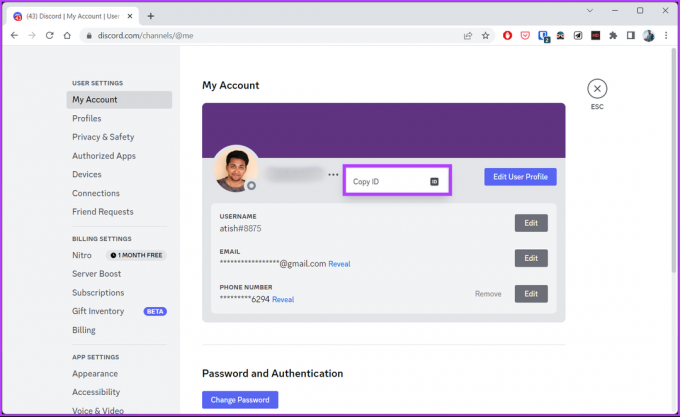
Vďaka tomu sa vaše ID Discord skopíruje a neskôr ho môžete uložiť alebo zdieľať s kýmkoľvek. Existuje ďalší spôsob, ako získať prístup k svojmu Discord ID; Pokračovať v čítaní.
Metóda 2: Zo servera Discord
Ukážeme kroky pomocou aplikácie Discord v systéme Windows. Kroky však môžete postupovať, aj keď ste na webe alebo používate aplikáciu Discord pre Mac. Postupujte podľa nižšie uvedených krokov.
Krok 1: Spustite Discord na webe, v systéme Windows alebo Mac.
Krok 2: Prejdite na Discord server, ktorého ste súčasťou.
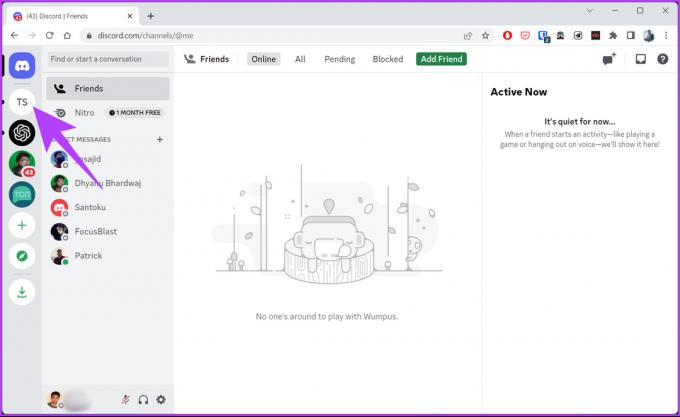
Krok 3: V sekcii rozhovoru kliknite na ikonu zoznamu členov v hornej časti.

Krok 4: V používateľskom paneli kliknite pravým tlačidlom myši na svoj avatar na serveri.
Poznámka: Môžete kliknúť pravým tlačidlom myši na avatarov iných používateľov a nájsť ich Discord ID.

Krok 5: V rozbaľovacej ponuke vyberte možnosť Kopírovať ID.
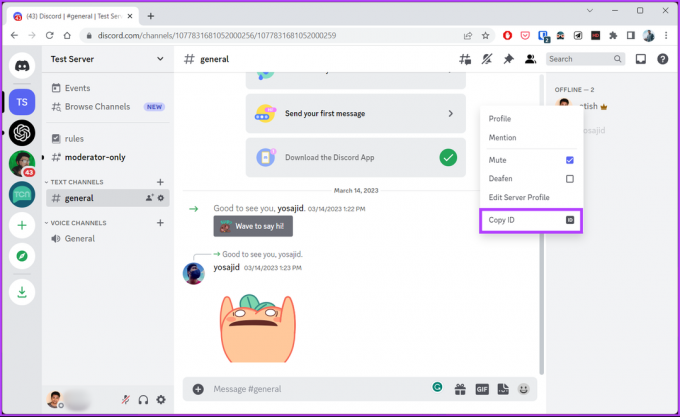
Vďaka tomu máte teraz svoje Discord ID, ktoré si môžete niekde uložiť alebo s niekým zdieľať. Ak nemáte prístup k pracovnej ploche, môžete k svojmu Discord ID pristupovať prostredníctvom mobilného zariadenia. Čítajte ďalej.
Ako získať ID Discord v systéme Android alebo iOS
Zoznámenie sa s ID Discord na mobilných zariadeniach je rovnaké ako s prístupom k nemu na webe alebo v počítačovej aplikácii. Existujú dva spôsoby, ako získať ID Discord na mobilnom zariadení; postupujte podľa nižšie uvedených krokov.
Poznámka: Postup je rovnaký pre zariadenia so systémom Android aj iOS.
Metóda 1: Z vášho Discord profilu
Krok 1: Otvorte aplikáciu Discord zo zásuvky aplikácií na zariadení so systémom Android alebo iOS.
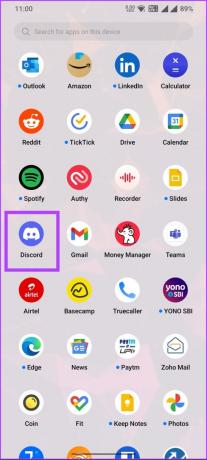
Krok 2: Prejdite do svojho profilu zo spodnej karty.
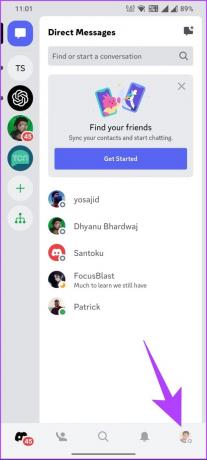
Krok 3: Klepnite na tlačidlo s tromi vodorovnými bodkami na stránke Profil a klepnite na Kopírovať ID.

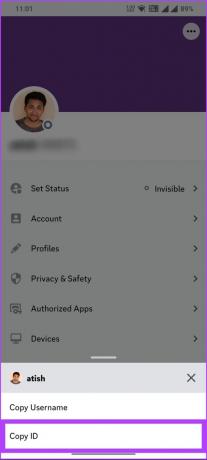
Teraz, keď máte svoje ID Discord, môžete ho zdieľať s priateľom alebo ho poskytnúť podpore Discord na riešenie akýchkoľvek problémov. Ak chcete získať prístup k svojmu Discord ID na serveri, postupujte podľa pokynov.
Metóda 2: Zo servera Discord
Skrok 1: Otvorte aplikáciu Discord zo zásuvky aplikácií na zariadení so systémom Android alebo iOS.

Krok 2: Prejdite na ktorýkoľvek zo serverov, ktorých ste súčasťou, potiahnutím prstom doprava prejdite na rozhovor a klepnite na ikonu zoznamu členov v pravom hornom rohu.
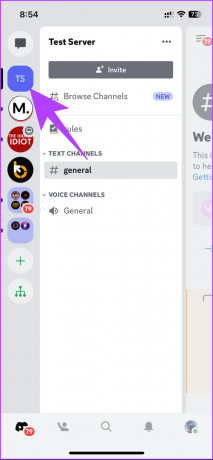
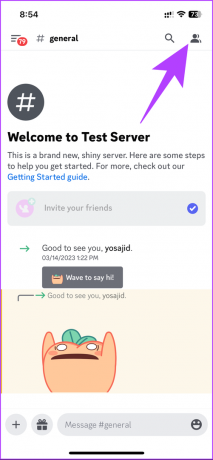
Krok 4: Klepnite na svoj avatar; v spodnom hárku prejdite na tri vodorovné bodky.


Krok 5: Na spodnom hárku klepnite na Kopírovať ID.

Vďaka tomu sa vaše ID používateľa Discord skopíruje do schránky, ktorú môžete vložiť kamkoľvek pre budúce použitie. Ako už bolo povedané, na Discord nájdete ID servera, ktorého ste súčasťou, ID kanála alebo ID správy. Pokračovať v čítaní.
Ako nájsť ID servera, ID kanála a ID správy na Discord
Vyhľadanie týchto ID je rovnaké ako zistenie vášho Discord ID. Táto sekcia je rozdelená na dve časti: webová alebo počítačová aplikácia Discord a mobilná aplikácia Discord. Postupujte podľa nižšie uvedených pokynov.
Na webe alebo na pracovnej ploche
Zvažujeme, že ste spustili aplikáciu Discord na webe, v počítačovej aplikácii Windows alebo Mac. Postupujte podľa nižšie uvedených krokov.
Poznámka: Predvedieme to na Discord pre Mac, ale môžete postupovať podľa krokov, aj keď používate web Discord alebo počítačovú aplikáciu Discord pre Windows.
Ak chcete zistiť ID servera: Kliknite pravým tlačidlom myši na názov servera v ľavom paneli a vyberte možnosť Kopírovať ID.

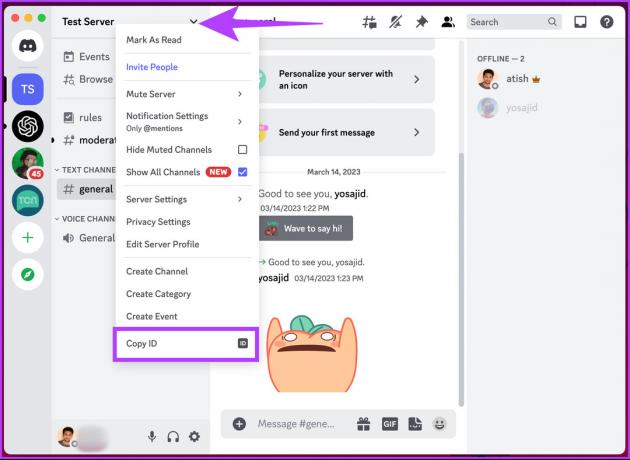
Ak chcete nájsť ID kanála: Kliknite pravým tlačidlom myši na názov kanála pod serverom a kliknite na Kopírovať ID.
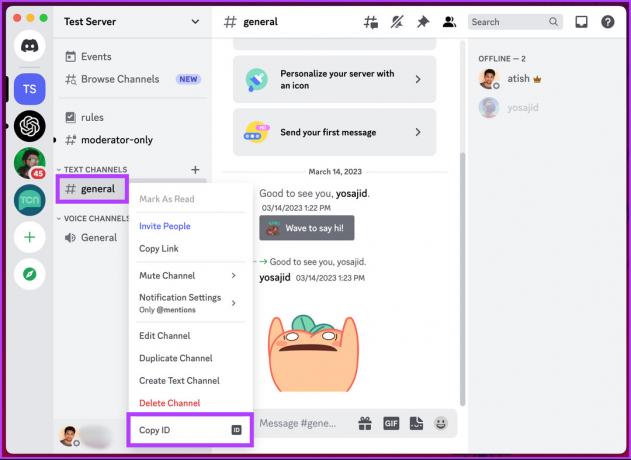
Ak chcete nájsť ID správy ľubovoľnej správy v kanáli: Kliknite pravým tlačidlom myši na správu a vyberte možnosť Kopírovať ID.
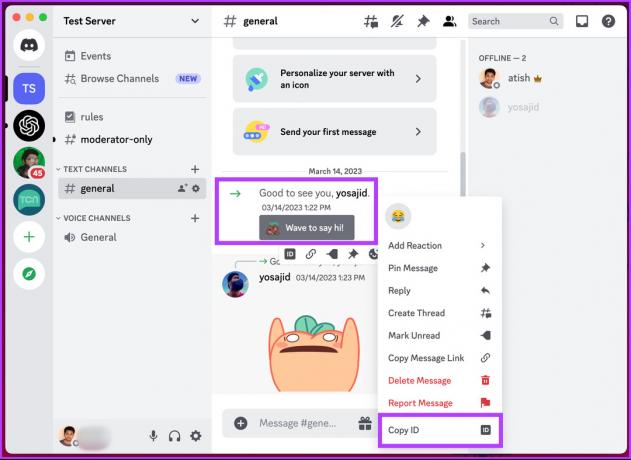
Prečítajte si tiež: 7 najlepších spôsobov, ako opraviť vyhľadávanie Discord, ktoré nefunguje v systéme Windows
V systéme Android alebo iPhone
Pred predvedením krokov predpokladáme, že ste na svojom zariadení spustili aplikáciu Discord.
Poznámka: Postup ukážeme na zariadení so systémom Android. Kroky však môžete postupovať, aj keď používate zariadenie so systémom iOS.
Ak chcete zistiť ID servera: klepnite na tri bodky vedľa názvu servera a v zobrazenej ponuke prejdite nadol a klepnite na Kopírovať ID.
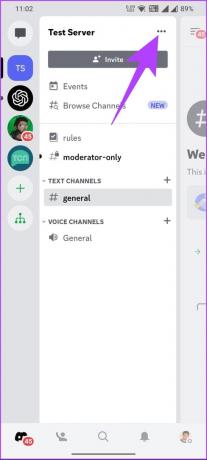

Ak chcete nájsť ID kanála: Stlačte a podržte názov kanála pod serverom a vyberte Kopírovať ID.


Ak chcete nájsť ID správy ľubovoľnej správy v kanáli: Klepnite a podržte správu a v kontextovej ponuke vyberte možnosť Kopírovať ID.

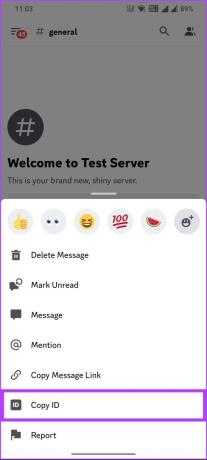
Ak máte nejaké otázky, ktoré sme v článku nepokryli, pozrite si sekciu FAQ nižšie.
Časté otázky o hľadaní Discord User ID
ID Discord sa používajú na sledovanie a identifikáciu jednotlivých používateľov na Discord. Pomocou ID používateľa Discord môžete vidieť svoje používateľské meno, profilový obrázok, aktivitu servera a dátum vytvorenia účtu. Je však nevyhnutné poznamenať, že ID Discord neodhaľujú žiadne súkromné informácie ani nastavenia spojené s vaším účtom.
Zdieľanie ID používateľov Discord je vo všeobecnosti bezpečné, pretože neprezrádzajú citlivé ani súkromné informácie o vašom účte. Ostatní používatelia môžu použiť vaše ID Discord na odosielanie žiadostí o priateľstvo, pridanie vás na servery a zobrazenie vášho profilu. Nemôžu však vidieť vaše súkromné správy ani nastavenia účtu.
V každom prípade je dôležité byť opatrný pri zdieľaní svojho Discord ID s ostatnými, najmä ak ich dobre nepoznáte alebo im neveríte. Zdieľanie vášho Discord ID s cudzími ľuďmi alebo na verejných fórach môže viesť k nechceným správam alebo obťažovaniu.
Neexistuje žiadny oficiálny spôsob, ako získať niečiu IP adresu iba z ich Discord ID. Môžete však vyskúšať nástroj s názvom Discord IP resolver. Toto používa ID používateľa Discord na získanie IP adresy niekoho online.
Je tiež dôležité vedieť, že pokus o získanie IP adresy niekoho bez jeho povolenia alebo na škodlivé účely je proti zmluvné podmienky spoločnosti Discord. To môže mať za následok pozastavenie účtu Discord alebo právne problémy.
Nájdite a skopírujte svoje ID Discord
Teraz, keď viete, ako nájsť ID používateľa Discord, môžete pohodlne pristupovať k svojmu profilu alebo k profilu ktoréhokoľvek používateľa na Discord. To sa môže hodiť, ak sa pokúšate spojiť s priateľom na ich serveri alebo potrebujete podporu od Discordu. Môžete sa tiež pozrieť na tieto najlepšie spôsoby, ako opraviť Discord čakajúcu na chybu koncového bodu.